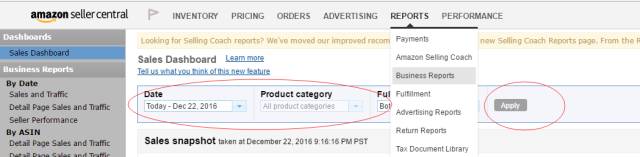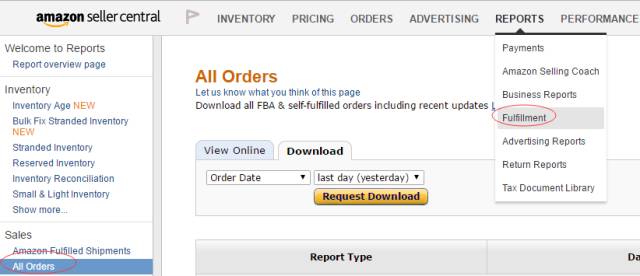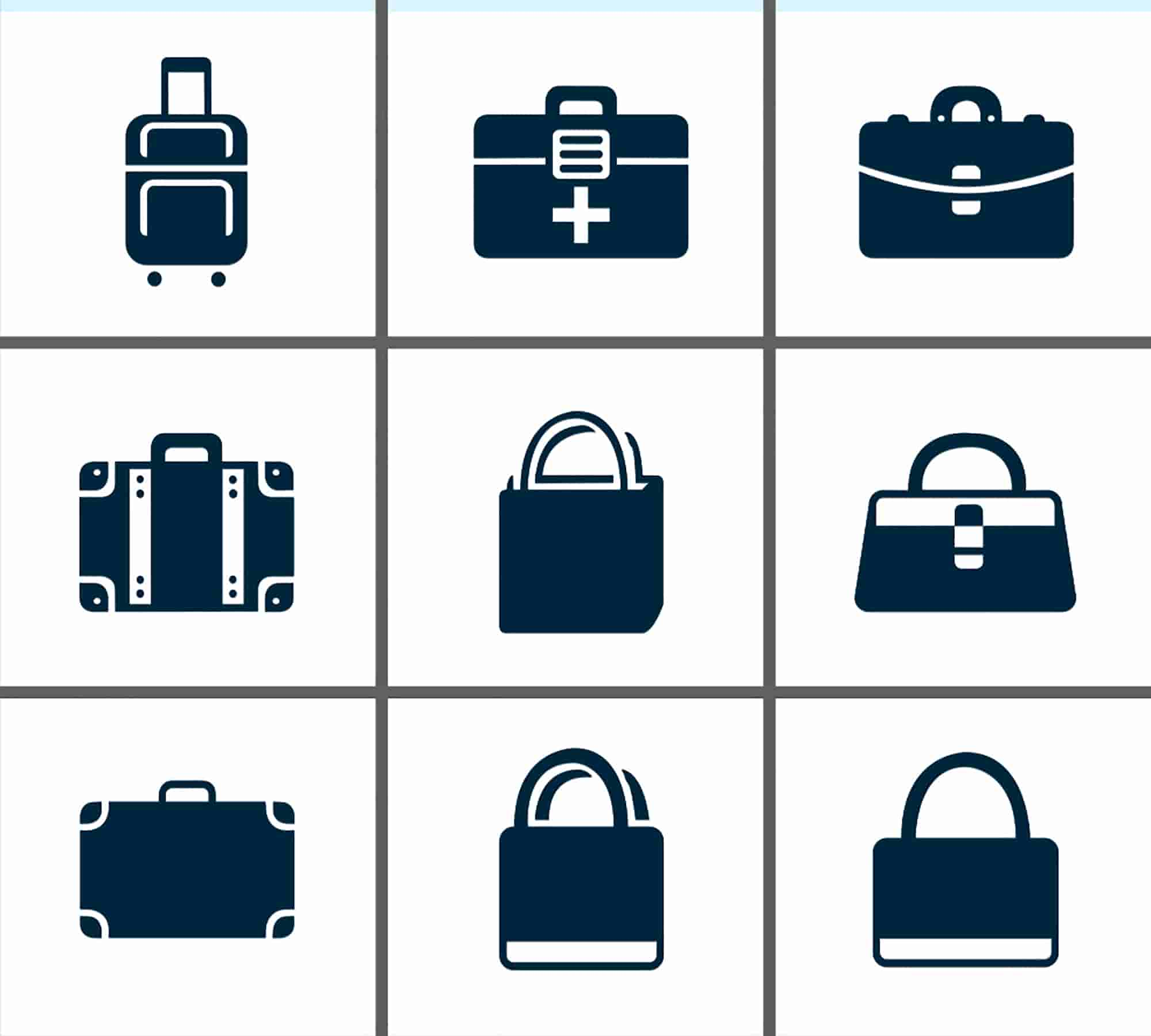价格设置是个容易掉进去的坑:Amazon Business的批量折扣优惠如何设置?
相信大家都得知Amazon欧洲站开通B2B新功能的消息了,但是这个价格在后台如何设置呢?新的功能存在很多坑,上周,笔者的朋友就因错设1欧元而被客户购买多个产品,损失上万欧元。
以下是设置Amazon B2B价格的步骤:
一、通过后台直接编辑Business Price。
1.点击inventory,进入Manage Inventory界面,选择右边的Preference,跳转界面后Column Display勾选Business Price,保存设置。

2. 返回Manage Inventory界面,此时你会发现每个产品的Price后面多出了一列Business Price。这时,可以直接在Business Price框内设置价格,它的三角形标志下拉界面会出现可选择打折方式两种:需购买的个数,相应折扣的空格。你就按自己的计划填写。
如情况一:Business Price 1 欧元,如购买超过3个,则打折5%,如购买超过5个,则打折8%。
如情况二:Business Price 1 欧元,如购买超过3个,则单个价格为0.8欧元,如购买超过5个,则单个价格为0.6欧元。
二、通过表格批量上传Business Price。

在help里输入Business Price,搜索并下载Business Price/Quantity File。
表格内需要填写项:
a. SKU
b. Price (注意:这个价格上传后会影响产品的Your Price,一般我设置这个价格与我B2C价格的Your Price一致)
c. Quantity-Price-Type (分为Percent如上面的情况一和Fixed如上面的情况二)
d. Business Price (注意:这个是B2B的起始价格,一般我设置与我B2C价格的Sale Price一致)
e. Quantity-Price1 (如情况一,选了Percent的,此处则填入5)
f. Quantity-Lower-Bound1(如情况一,选了Percent的,此处则填入3)
g. Quantity-Price1 (如情况一,选了Percent的,此处则填入8)
h. Quantity-Lower-Bound1(如情况一,选了Percent的,此处则填入5)
3. 当你编辑完所有产品之后,记得点击保存为txt文本文档,并在后台表格方式上传,注意:上传表格时选择“Price & Quantity File”。
由于欧盟国家的欧元格式逗号与美元格式句号不一致,请参考模板的sheet1里的定义,选择正确的价格格式。
我朋友错设的原因是表格定义正确的要求是Price为美元格式,Business Price格式为欧元格式。而他上传了两个均为欧元格式逗号,后台虽然显示上传成功,但是系统默认设置全部起始价格为1欧元。
所以劝告各位卖家,选择单个成本较低的listing测试,上传表格后,请仔细查看后台Business Price空格(方法一)是否显示正确的价格。
另外Business Report里也可以查B2B销售金额和出单个数,如下图1逐个勾选。查看Business订单可以直接在Manage Order里找到,但是逐一查找也是累。直接在Fulfillment里下载All Order报告如下图2,然后is-business-order该列是TRUE的就是B2B订单了。